Mysearchdialは、webブラウザをハイジャックし、役に立たない方法で設定を変更するブラウザアドオンです。 具体的には、ホームページを次のように変更しますStart.mysearchdial.com そして専有物とあなたのデフォルトのサーチエンジンを取り替えます。 これは、特定のウェブサイトを促進し、それらを訪問するために、その無意識のユーザーを強制することによって、それらのためのトラフィックを生成します。 Mysearchdialは、ユーザーの許可なしにインストールされますので、人々は彼らのブラウザが奇妙に動作する原因となっているものを認識しないかもしれません。
不要なブラウザ拡張機能をアンインストールし、ブラウザの設定を復元することで、Mysearchdialを削除できます。
Mysearchdialウイルスquicklinks
- Mysearchdialは、ブラウザハイジャッカーです
- それは便利な機能を欠いています
- それは提携ウェブサイトを促進します
- それがどのようにインストールされました
- Mysearchdialを削除する方法
- 自動マルウェア除去ツール
- 手動でmysearchdialを削除
- windowsコントロールパネルを使用してmysearchdialウイルスを削除する方法
- macosからmysearchdialウイルスを削除する方法
- mysearchdial除去
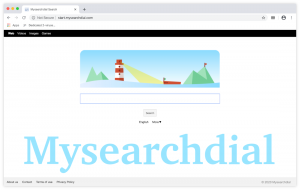
(Win)
注:Spyhunterトライアルは、寄生虫の検出を提供し、無料でその除去を支援します。 利用可能な限定試用、利用規約、プライバシーポリシー、アンインストール手順,
をダウンロード(Mac)
注:Combo Cleaner試用版では、寄生虫の検出と除去を無料で提供しています。 利用可能な限定試用、利用規約、プライバシーポリシー、アンインストール手順、返金ポリシー,
簡単に言えば、Mysearchdialを削除します:
ブラウザハイジャッカー。
Start.mysearchdial.com ホームページと新しいタブページを引き継ぎ、
あなたの検索結果は、予期しないウェブサイトによって配信されます。
オプションのソフトウェアを提供する無料のプログラムによってインストールされています。
不要なブラウザ拡張機能のアンインストール、
ブラウザの設定の復元、
マルウェア対策プログラム(Spyhunter For Windows、Combo Cleaner for macOS)でコンピュータをスキャンします。
Mysearchdialは、ブラウザハイジャッカーです
それは便利な機能を欠いています
Mysearchdialはあなたに最も人気のあるウェブサイトやwebサービスに簡単にアクセ 実際には、しかし、それだけで関連サイトにリダイレクトされ、ポップアップ広告が表示されます。 むしろ便利なブラウザアドオンよりも、それはアドウェアウイルスです。
Mysearchdialは便利な機能を提供していません。 実際には、他の検索エンジンや新しいタブページが持っている機能が欠けています:
- 背景画像を変更することはできません。
- お気に入りのウェブサイトへのリンクを追加する方法はありません。Start.mysearchdial.com ページ、
- Mysearchdialの検索結果は、テキストコマンド以外の方法でフィルタリングできません。
- 追加の結果タイプをロードしようとすると、Mysearchdialの検索結果は、テキストコMysearchdial.com、それは耳障りなことができ、Yahooのページを開くことがあります。
ブラウザで使用する検索エンジンとホームページの選択肢があります。 自分よりもたくさんの方が良いです。
comは、他のYahooリダイレクトウイルスと同じ会社にそれを置きます:Groovorio,Astromenda,Taplika,Search.iminent.com、等。
これは、提携ウェブサイトを促進します
Mysearchdialウイルスは、検索結果に多数のスポンサーのウェブサイトを含めることにより、検索結果を変更することに注意してください。 また、結果を表示できるwebサイトを制限することができ、これらの結果の品質に影響を与える可能性があります。 この拡張機能は、予期しない新しいタブをブラウザで開く可能性もあります。
また、Mysearchdialはあなたの閲覧習慣に関するデータを記録します: あなたが検索するもの、あなたが開いた結果、あなたが訪問する他のサイト。 その後、このデータはマーケティング目的で使用できます。
この広告のすべては、Mysearchdialが有用な機能を提供していれば大丈夫かもしれません。 悲しいことに、それはしませんし、これは不要な、あるいは有害なプログラムになります。
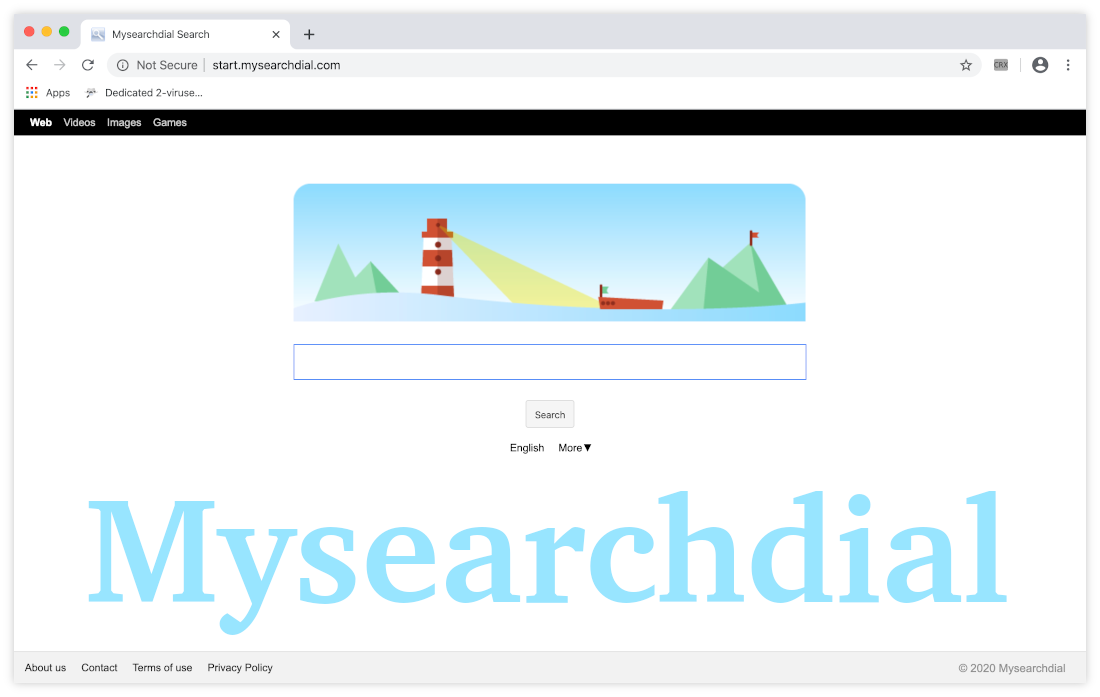
どのようにインストールされたか
Mysearchdialは古いですが(2013年にさかのぼります)、2021年とMysearchdialではまだ検出されています。comサイトは、まだアメリカ、インド、フランス、および世界中の他の国からの訪問の数十万人を受け取ります。
Mysearchdialは、インターネットからダウンロードした無料のプログラムによってインストールされた可能性があります。 既定でインストールされたオプションのオファー(InstallCoreを参照)として含まれている必要があります:
- インターネットから無料のプログラムをダウンロードし、
- セットアップを実行してインストールを開始し、
- セットアップには、ブラウザのMysearchdialを含むオプ
Mysearchdialが誤ってインストールされている問題は、オプションのオファーが十分に明確に開示されておらず、ユーザーがそれを見逃していることです。 そのため、新しいプログラムをインストールする際には注意することが重要です。
Mysearchdialはこのようにしてコンピュータに侵入するため、望ましくない可能性のあるプログラムとみなされます。 あなたのPCやMac上でこれ以上のマルウェアを取得しないようにしたい場合は、インターネットから何かをダウンロードするときに余分な注意が必要 慎重にインストールの手順に従ってください,すべてのセットアップ画面を読みます,そして、それはいくつかの追加のアプリケーシ あなたが自分でこのオプションの選択を解除しない限り、ほとんどの場合、追加のアプリケーションは、自動的にコンピュー
Mysearchdialを削除する方法
それはあなたのブラウザ上でその活動に気づいた場合は、コンピュータからMysearchdialウイルスを削除することをお勧めします。 このプログラムは、Pc用Spyhunter、Mac用Combo Cleaner、および他のいくつかのようなマルウェア対策プログラムによって検出することができます。 プラグインと関連ソフトウェアを自分でアンインストールする場合は、削除することができますMysearchdial virus手動でも。 私たちは、以下の除去手順を使用することをお勧めします.
拡張機能を削除できない場合は、”お使いのブラウザが組織によって管理されている”ときにアドオンの削除に関する投稿を確認してください。
Mysearchdialが戻ってくる場合は、ブラウザでの同期を一時的に無効にしてください。
ウイルス対策アプリでコンピュータをスキャンし、感染が残っていないことを確認します。
自動マルウェア除去ツール
(Win)
注:Spyhunterトライアルは、寄生虫の検出を提供し、無料でその除去を支援します。 利用可能な限定試用、利用規約、プライバシーポリシー、アンインストール手順,
(Mac)
注:Combo Cleanerトライアルは、寄生虫の検出を提供し、無料でその除去を支援します。 利用可能な限定試用、利用規約、プライバシーポリシー、アンインストール手順、返金ポリシー,
手動でMysearchdialを削除
Windowsのコントロールパネルを使用してMysearchdialウイルスを削除する方法
Mysearchdialウイルスのような多くのハイジャッカーやアドウェアは、通常のWindowsプ マルウェアのこの部分は、コントロールパネルからアンインストールすることができます。 これにアクセスするには、次の操作を行います。
- スタート→コントロールパネル(古いWindows)またはWindowsキー→コントロールパネルを検索して入力し、Enterキー(Windows8、Windows10)を押します。

- アンインストールプログラムを選択します(表示されない場合は、右上の”表示”の横にあるをクリックし、カテゴリを選択します)。

- プログラムのリストを調べ、Mysearchdial Virusに関連するエントリを選択します。 あなたは上をクリックすることができます”名前”または”にインストール”あなたのプログラムを並べ替え、見つけることMysearchdialウイルスを容易にするために.

- アンインストールボタンをクリックします。 プログラムを本当に削除するかどうかを尋ねられたら、[はい]をクリックします。

- 多くの場合、マルウェア対策プログラムは関連する寄生虫を検出する方が優れているため、Spyhunterをインストールして、この感染の一部である可能性のある他のプログラムを識別することをお勧めします。

macOSからMysearchdial Virusを削除する方法
アプリケーションからMysearchdial Virusを削除します。
- ファインダーを開きます。
- メニューバーで、”移動”をクリックします。
- ドロップダウンからアプリケーションを選択します。
- を選択して右クリックします(またはCtrlキーを押しながらマウスの左ボタンをクリックします)。
- ドロップダウンで、”ゴミ箱/ごみ箱に移動”をクリックします。 ログインパスワードの入力を求められる場合があります。

Google ChromeからMysearchdialウイルスを削除する方法:
- ブラウザツールバーの3つの水平線アイコンをクリックし、その他のツール→拡張機能

- 悪意のある拡張機能をすべて選択して削除します。

- ブラウザツールバーの3つの水平線アイコンをクリックし、設定を選択

- 検索エンジンの管理を選択

- 不要な検索エンジンをリストから削除

- 設定に戻ります。 起動時に[空白のページを開く]を選択します([ページの設定]リンクから不要なページも削除できます)。
- ホームページが変更された場合は、右上のChromeメニューをクリックし、設定を選択します。 特定のページまたはページのセットを開くを選択し、ページの設定をクリックします。

- 悪意のある検索サイトの横にある”X”をクリックして、新しいスタートアップページウィンドウで悪意のある検索サイトを削除します。

(オプション)ブラウザの設定をリセット
それでもMysearchdialウイルスに関連する問題が発生している場合は、ブラウザの設定をデフォルト設定にリセットし
- Chromeのメニューボタン(三つの水平線)をクリックし、設定を選択します。
- ページの最後までスクロールし、ブラウザの設定ボタンをクリックします。

- 確認ボックスのリセットボタンをクリックします。

ブラウザの設定をリセットできず、問題が解決しない場合は、マルウェア対策プログラムでシステムをスキャンします。
FirefoxからMysearchdialウイルスを削除する方法:トップ
- Mozillaウィンドウの右上隅にあるメニューボタンをクリックし、”アドオン”アイコンを選択します(またはキーボード

- 拡張機能とアドオンのリストを通過し、Mysearchdialウイルス関連のすべてと認識しない項目を削除します。 拡張機能がわからず、Mozilla、Google、Microsoft、Oracle、またはAdobeで作成されていない場合は、おそらく必要ありません。

- ホームページが変更された場合は、右上隅のFirefoxメニューをクリックし、オプション→一般を選択します。 “ホームページ”フィールドに希望するURLを入力し、”デフォルトに復元”をクリックします。

(オプション)お使いのブラウザの設定をリセットあなたはまだMysearchdialウイルスに関連するすべての問題が発生している場合,そのデフォルト設定にブラウ
- Mozilla Firefoxウィンドウの右上にあるメニューボタンをクリックします。 ヘルプボタンをクリックします。

- ヘルプメニューでトラブルシューティング情報を選択します。

-

- 確認ボックスのFirefoxをリセットボタンをクリックします。 Mozilla Firefoxが閉じられ、設定がデフォルトに変更されます。

問題が解決しない場合は、マルウェア対策プログラムでシステムをスキャンして悪意のあるエントリを特定します。
Microsoft EdgeからMysearchdialウイルスを削除する方法:トップ
- Microsoft Edgeウィンドウの右上隅にあるメニューボタンをクリックします。 “拡張機能”を選択します。

- すべての悪意のある拡張機能を選択し、それらを削除します。

- ブラウザツールバーの三点メニューをクリックし、設定を選択します

- プライバシーとサービスを選択し、下にスクロールします。 アドレスバーを押します。

- 検索エンジンの管理を選択します。

- リストから不要な検索エンジンを削除する:三点メニューを開き、削除を選択します。

- 設定に戻ります。 起動時に開きます。
- 悪意のある検索サイトを削除するには、特定のページを開き、三点メニューを開き、削除をクリックします。
 (オプション)ブラウザの設定をリセットするMysearchdialウイルスに関連する問題がまだ発生している場合は、ブラウザの設定をデフォルト設定にリセットします
(オプション)ブラウザの設定をリセットするMysearchdialウイルスに関連する問題がまだ発生している場合は、ブラウザの設定をデフォルト設定にリセットします
- Edgeのメニューボタンをクリックし、設定を選択します。 左側の[設定のリセット]ボタンをクリックします。
- 設定をデフォルト値に戻すオプションを押します。

- 確認ボックスのリセットボタンをクリックします。
 ブラウザの設定をリセットできず、問題が解決しない場合は、マルウェア対策プログラムでシステムをスキャンしてください。
ブラウザの設定をリセットできず、問題が解決しない場合は、マルウェア対策プログラムでシステムをスキャンしてください。
SafariからMysearchdialウイルスを削除する方法:トップ
悪意のある拡張機能を削除
- 画面の左上隅にあるSafariメニューをクリックします。 “環境設定”を選択します。

- 拡張機能を選択し、Mysearchdialウイルスやその他の不審な拡張機能をアンインストールします。

- ホームページが変更された場合は、画面左上のSafariメニューをクリックしてください。 “環境設定”を選択し、”一般”タブを選択します。 ホームページフィールドに希望のURLを入力します。

(オプション)お使いのブラウザの設定をリセット(古いバージョン)あなたはまだMysearchdialウイルスに関連するすべての問題が発生している場合,そのデフォルト
- 画面左上のSafariメニューをクリックします。 Safariをリセット…

- を選択しますリセットしたいオプションを選択します(通常はすべてが事前に選択されています)。

ブラウザの設定をリセットできずに問題が解決しない場合は、マルウェア対策プログラムでシステムをスキャンしてください。